在CAD軟件中經常還需要用到表格,所以對于表格的各項功能的了解是十分必要的,下面我們首先來了解一下最基礎的CAD創建表格的操作。
CAD中,表格樣式命令是TABLESTY,縮寫TS,在命令行輸入該命令按回車鍵確認,或者通過菜單欄下方的功能區,找到注釋-表格-表格樣式啟用。
CAD創建表格樣式實例
1、找到功能區的注釋-表格,點擊右下方的箭頭,新建表格樣式,如圖
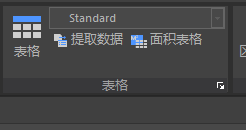
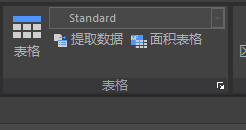
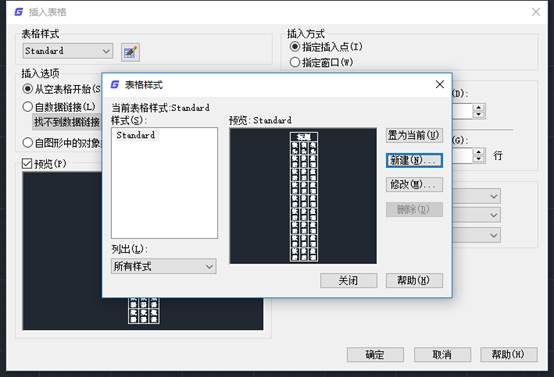
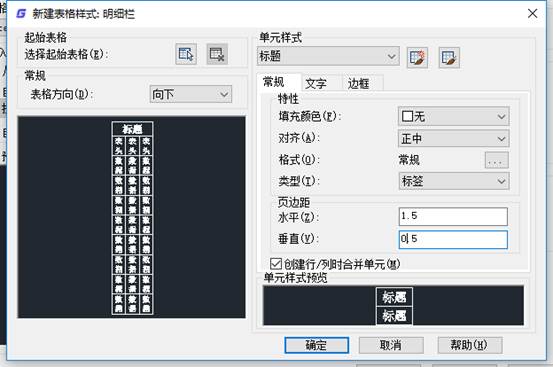
2、在彈出的表格樣式界面,點擊右邊的新建按鈕,
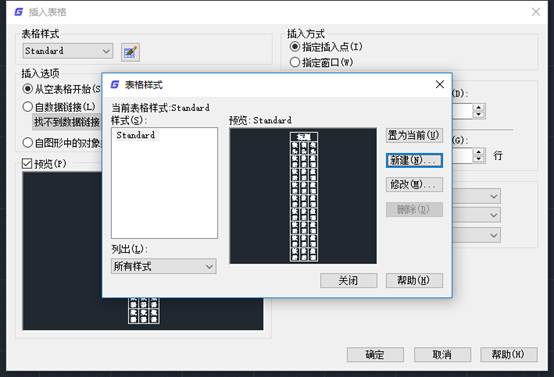
3、將表格樣式名稱命名為明細欄,然后按繼續
4、此時會彈出表格樣式設置界面,將表格方向設置為向上,單元樣式選擇“數據”,頁邊距處,將垂直設置為0.5,如圖
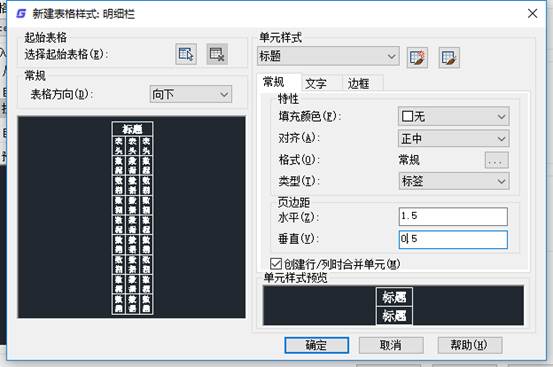
注意,表格方向選擇向上和向下,區別是標題欄一個是在上方,一個是在下方。
5、除了以上設置外,還可以針對表頭、標題等單元樣式進行設置,在完成表格樣式創建后,點擊確定,完成創建,然后關閉表格樣式對話框,返回繪圖區,此時在表格處,可以發現默認的表格樣式變成了剛剛新建的“明細欄”
上面介紹的是CAD創建表格的一些基礎的操作,因為要想使用好表格功能,這些知識是必須要掌握的,表格可以根據不同的需要設置的,比如文字邊框等,后續我們會講到。
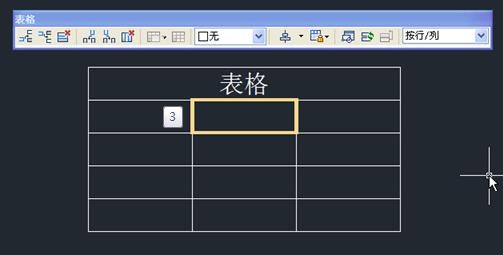
2020-06-15
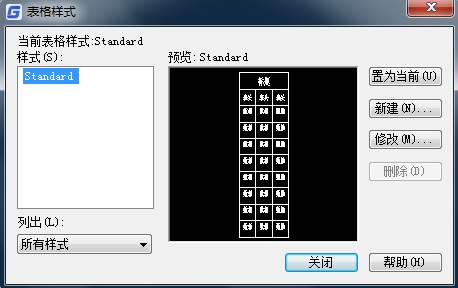
2019-11-06
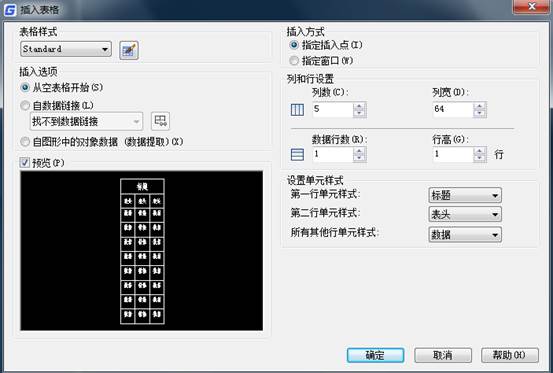
2019-10-29
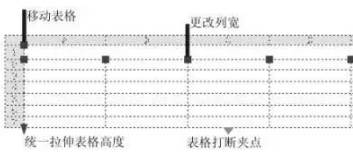
2019-08-29
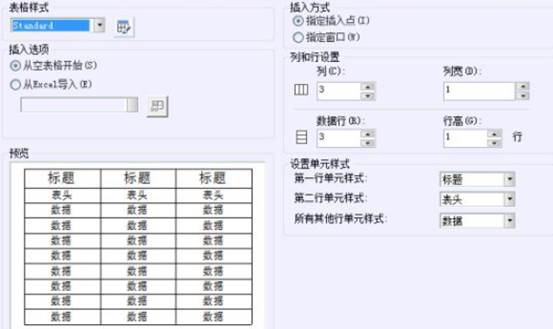
2019-08-05

2019-08-05
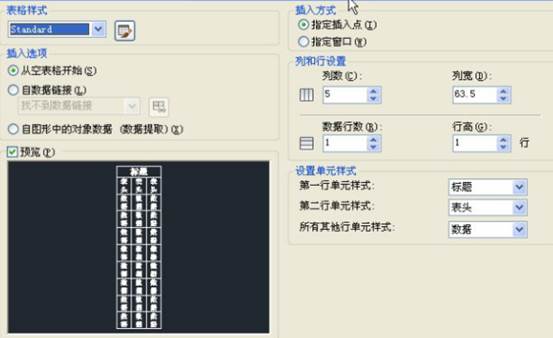
2019-08-05
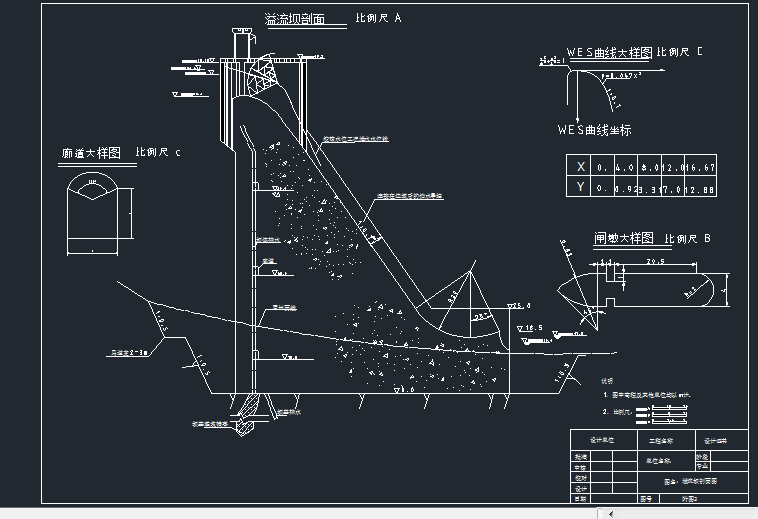
2019-06-28
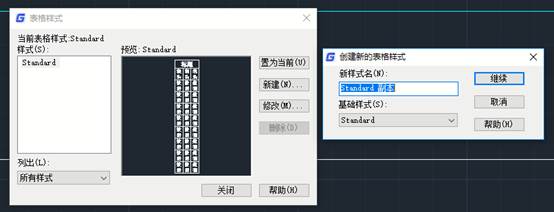
2019-06-11

2019-05-29

2023-08-16

2023-11-09
